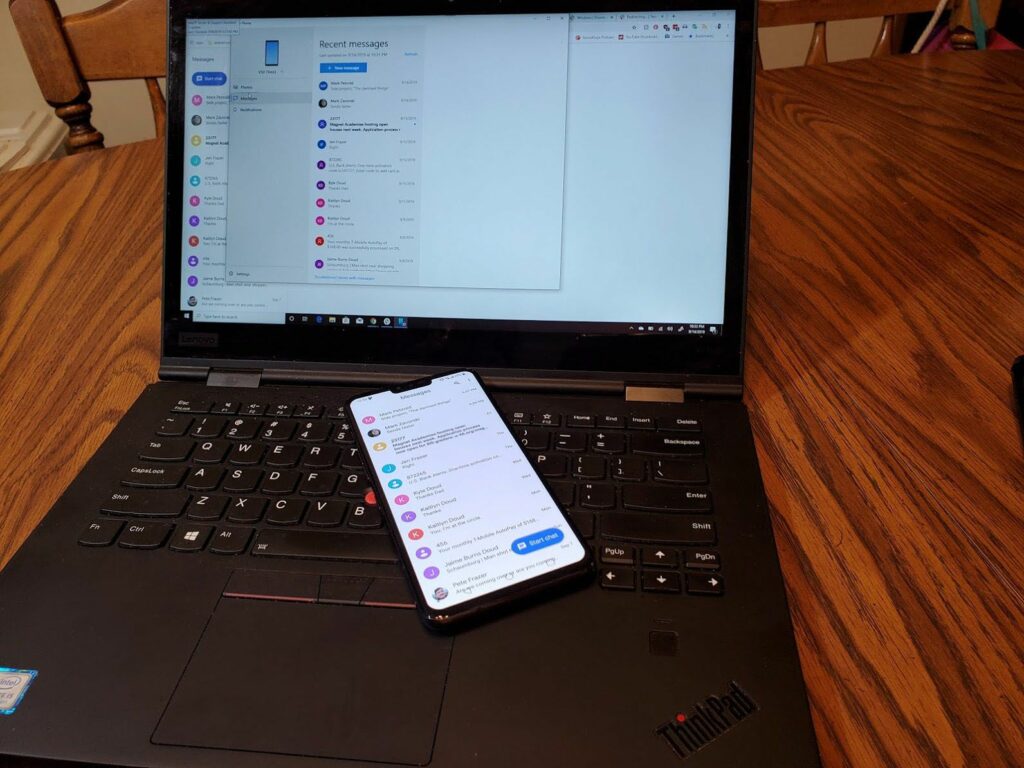Comment configurer et utiliser l’application Votre téléphone de Microsoft
Cet article explique comment télécharger, configurer et utiliser l’application Votre téléphone de Microsoft, qui connecte votre téléphone Android et votre ordinateur pour partager des appels, des SMS, des photos, etc.
Comment télécharger l’application Windows 10 Votre téléphone
Pour commencer, vous devez installer l’application sur votre téléphone et installer l’application sur votre ordinateur. Nous allons commencer avec votre téléphone Android.
Configuration requise: Votre téléphone nécessite un PC exécutant la mise à jour d’avril 2018 de Windows 10 ou une version ultérieure, et un téléphone exécutant Android 7.0 (Nougat) ou une version ultérieure.
-
Ouvrez Google Play Store et recherchez ton portable.
-
robinet Installer pour les applications nommées Votre compagnon de téléphone – Lien vers Windows.
-
robinet Ouvert Une fois l’installation terminée.
-
robinet Connectez-vous avec Microsoft.
-
Si vous êtes connecté à une application Microsoft (Outlook, OneDrive, etc.) n’importe où ailleurs sur votre téléphone, vous aurez la possibilité d’utiliser le compte connecté. Sinon, vous devrez utiliser votre nom d’utilisateur/mot de passe Microsoft pour vous connecter.
-
robinet Continuez.
-
robinet Autoriser Sur les quatre cases d’autorisation qui s’ouvrent.
Remarques
Si vous avez déjà installé l’application Votre téléphone, au lieu de choisir d’autoriser diverses invites, vous serez envoyé à la liste des applications dans les paramètres pour autoriser les autorisations en basculant.
-
robinet Continuez.
-
robinet exclure.
-
robinet laissez-moi voir.
Comment configurer Windows 10 sur votre téléphone
Il est maintenant temps de configurer votre ordinateur. Ne rangez pas votre téléphone, vous reviendrez bientôt.
-
Si vous n’êtes pas déjà connecté à votre compte Microsoft sur votre ordinateur (même si vous l’êtes peut-être déjà).aller début > d’installation > Compte et connectez-vous avec votre nom d’utilisateur/mot de passe. Si vous êtes déjà connecté à votre compte Microsoft, vous pouvez passer à l’étape suivante.
-
Cliquez sur début > Boutique Microsoft.
-
chercher »ton portablepuis cliquez sur l’application Votre téléphone dans les résultats de la recherche.
-
Cliquez sur Installer.
-
Une fois l’application installée, cliquez sur émission.
-
Vous devez basculer sur votre téléphone lorsque l’application est ouverte. Sur votre téléphone, vous recevrez une notification vous demandant la permission de vous connecter à votre PC.robinet Autoriser.
-
De retour sur votre ordinateur, cliquez sur Remarquer Sur le côté gauche de l’application Votre téléphone, puis cliquez sur commencer à utiliser.
-
De retour sur votre téléphone, cliquez sur votre compagnon de téléphone Basculer entre les écrans d’accès aux notifications.
-
robinet Autoriser au prochain conseil.
Comment utiliser Microsoft votre téléphone
C’est un processus assez long, mais maintenant que tout est configuré, vous pourrez passer et recevoir des appels, recevoir des notifications, recevoir et répondre à des SMS, et même glisser-déposer des photos de votre téléphone vers votre ordinateur. .
De plus, il est livré avec des bonus supplémentaires. Lorsque vous naviguez sur le Web dans n’importe quel navigateur de votre téléphone, vous pouvez déplacer cette page Web vers votre ordinateur.appuyez simplement sur partager > continuer sur ordinateur, puis sélectionnez le PC vers lequel envoyer (si vous avez plusieurs configurations). La page Web s’ouvrira sur le navigateur Web de votre ordinateur. Vous pouvez même envoyer des notifications pour ouvrir des pages Web plus tard si vous le souhaitez.
Qu’est-ce que l’application Votre téléphone de Microsoft ?
Cet ensemble d’applications (une pour votre ordinateur et une pour votre téléphone) apporte des appels, des messages texte, des photos, des notifications et d’autres astuces intéressantes sur votre ordinateur.
Votre téléphone Android est votre centre de communication et de photographie, il est donc logique que Microsoft veuille tirer parti de ces fonctionnalités. Votre téléphone utilise une combinaison de Wi-Fi et de Bluetooth pour transférer la valeur d’un mois de messages texte, les 25 dernières photos et les notifications entrantes sur votre ordinateur. Il prend également en charge les appels entrants et sortants. Tout est fait localement. Pas de synchronisation cloud. Il n’y a aucun problème de confidentialité et cela est conforme aux réglementations européennes GDPR.
Merci de nous en informer!
Recevez les dernières nouvelles technologiques publiées quotidiennement
abonnement
Dites-nous pourquoi !
D’autres détails ne sont pas assez difficiles à comprendre